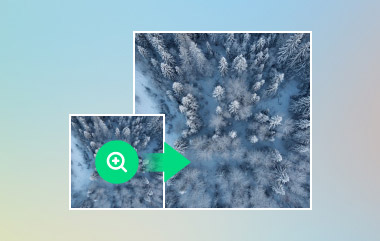आप सोच रहे होंगे कि क्या यह संभव है? छवि को 16× तक बड़ा करें? हाँ, यह है! आप एक छोटी, कम गुणवत्ता वाली छवि ले सकते हैं और इसे स्पष्ट और तेज रखते हुए इसे 16 गुना बड़ा कर सकते हैं। लेकिन यह कैसे काम करता है? और अपस्केल 16× का क्या मतलब है?
इस पोस्ट में, हम बताएंगे कि इमेज 16× का क्या मतलब है और इसे प्राप्त करने के कुछ तरीके सुझाएंगे। हम एक ऑनलाइन प्लेटफ़ॉर्म भी पेश करेंगे जो बेहतरीन इमेज स्पष्टता के साथ तस्वीरों को तेज़ी से बढ़ा सकता है। तो, कृपया यह सब जानने के लिए पढ़ते रहें!
भाग 1: इमेज अपस्केल 16x का क्या मतलब है
इमेज अपस्केल 16× का मतलब है तस्वीर को 16 गुना बड़ा बनाना। चौड़ाई और ऊंचाई दोनों बढ़ जाती है। नए आकार को भरने के लिए इमेज को ज़्यादा पिक्सेल मिलते हैं।
16× अपस्केलिंग कई तरह से मदद करती है। यह आकार खोए बिना छोटी छवियों को बड़ा बनाता है। यह अधिक विवरण जोड़कर पुरानी तस्वीरों को बेहतर बनाता है। यह ग्राफिक्स को शार्प बनाकर गेमिंग में मदद करता है। यह छवियों को उच्च गुणवत्ता में प्रिंट करने के लिए भी तैयार करता है।
एआई इमेज अपस्केलर अपस्केल की गई छवियों को स्पष्ट और चिकना बना सकता है। यह विवरण को स्पष्ट और रंगों को उज्ज्वल रखता है। कई लोग फ़ोटो, वीडियो और डिजिटल कला के लिए अपस्केलिंग का उपयोग करते हैं।
भाग 2: टोपाज़ गीगापिक्सल AI के साथ छवि को 16x तक कैसे बढ़ाएं
गुणवत्ता खोए बिना छवियों को बड़ा बनाना एक चुनौती है। Topaz Gigapixel AI उन्नत AI तकनीक के साथ इसे हल करता है; यह आपको छवियों को 16× मुफ़्त में अपस्केल करने में मदद कर सकता है। यह छोटी तस्वीरों को अपस्केल किए जाने पर भी स्पष्ट दिखाता है। यह विवरण को तेज रखता है, शोर को कम करता है, और धुंधले किनारों से बचाता है।
यह एक चरण में 6× तक जा सकता है, लेकिन आप चरणों में अपस्केल करके 16× तक पहुँच सकते हैं। यह फ़ोटो, आर्टवर्क और पुरानी तस्वीरों के लिए इसे एकदम सही बनाता है। निस्संदेह, Topaz Gigapixel AI छवियों को उच्च गुणवत्ता बनाए रखते हुए उन्हें बड़ा बनाने के लिए एक उत्कृष्ट विकल्प है।
स्टेप 1आधिकारिक वेबसाइट से Topaz Gigapixel AI का निःशुल्क परीक्षण संस्करण प्राप्त करें। इसे अपने कंप्यूटर पर इंस्टॉल करें। यह सब करने के बाद, Topaz Gigapixel AI लॉन्च करें और क्लिक करें खुला हुआ अपनी छवि लोड करने के लिए.
चरण दोसेटिंग्स में, चुनें 4×. इससे आपकी छवि चार गुना बड़ी हो जाएगी। फिर, क्लिक करें प्रसंस्करण शुरू करें और इसके ख़त्म होने तक प्रतीक्षा करें.
चरण 3एक बार हो जाने पर, 4× अपस्केल्ड छवि को अपने कंप्यूटर पर सेव कर लें।
चरण 44× इमेज को वापस Topaz Gigapixel AI में लोड करें। अपस्केल को फिर से 4× पर सेट करें। यह 4× इमेज को उसके मूल आकार से 16× बड़ा कर देगा।
चरण 5फिर से, क्लिक करें प्रसंस्करण शुरू करें और प्रतीक्षा करें। जब यह हो जाए, तो अपनी 16× अपस्केल्ड छवि को सेव करें।
भाग 3: एडोब फोटोशॉप के साथ छवि को 16x तक कैसे बढ़ाएं
आप एडोब फोटोशॉप के सुपर रेज़ोल्यूशन का उपयोग करके छवियों को 16× तक बढ़ा सकते हैं। यह कैमरा रॉ (ACR) के अंदर काम करता है और मशीन लर्निंग द्वारा संचालित होता है। लेकिन फ़ोटोशॉप का सुपर रेज़ोल्यूशन एक बार में केवल 2× ही बढ़ा सकता है। 16× तक पहुँचने के लिए, आपको चरणों में बढ़ा-चढ़ाकर बताना होगा। यह सुविधा कम-रिज़ॉल्यूशन वाली फ़ोटो के लिए बहुत बढ़िया है, जिन्हें बड़े, स्पष्ट संस्करणों की आवश्यकता होती है। यह RAW छवियों के साथ सबसे अच्छा काम करता है, लेकिन इसका उपयोग JPEG और PNG पर भी किया जा सकता है।
स्टेप 1एडोब फोटोशॉप लॉन्च करें और अपनी छवि लोड करें।
चरण दोछवि पर राइट-क्लिक करें कैमरा रॉ फ़िल्टर और चुनें सुधारना। जाँचें सुपर संकल्प विकल्प चुनें और इसे लागू करें। इससे आकार दोगुना हो जाएगा (2×)।
चरण 3अपस्केल की गई छवि को पुनः खोलें और दोहराएँ सुपर संकल्प इसे फिर से दोगुना करने के लिए। जब तक आप 16× तक नहीं पहुंच जाते, तब तक दोहराते रहें।
चरण 4एक बार जब आप 16x तक पहुंच जाएं, तो अंतिम छवि को सुरक्षित कर लें।
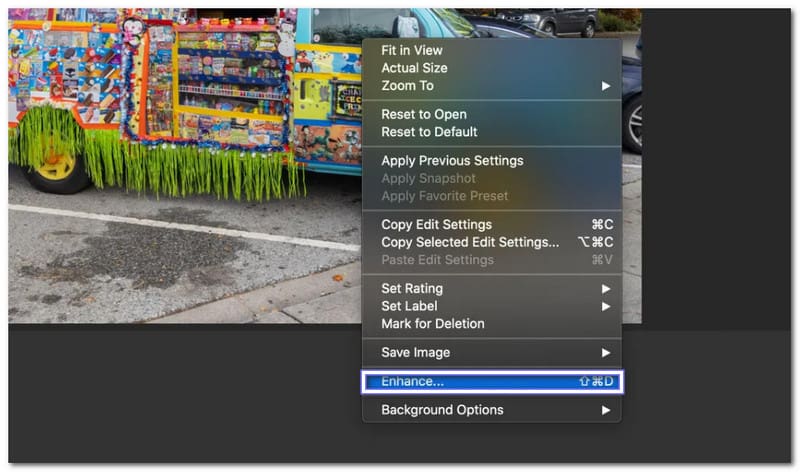
भाग 4: waifu2x के साथ छवि को 16x तक कैसे बढ़ाएं
16× इमेज अपस्केलर ऑनलाइन है जो बिना गुणवत्ता खोए छोटी छवियों को बड़ा बनाता है, वह है waifu2x। यह तस्वीरों को स्पष्ट और शार्प रखते हुए उन्हें अपस्केल करने के लिए AI का उपयोग करता है। यह एनीमे-स्टाइल फ़ोटो और डिजिटल आर्ट के लिए सबसे अच्छा काम करता है।
यह टूल एक बार में 2× तक इमेज को बड़ा कर सकता है। लेकिन आप 16× तक पहुँचने के लिए प्रक्रिया को दोहरा सकते हैं। इसके अलावा, आप शोर में कमी के लिए कम, मध्यम, उच्च या उच्चतम का चयन कर सकते हैं। हालाँकि, उम्मीद है कि यह आपकी छवि में कुछ कलाकृतियाँ छोड़ देगा। लेकिन फिर भी, यह विश्वसनीय WebP या में से एक है पीएनजी अपस्केलर आप भरोसा कर सकते हैं.
स्टेप 1अपने ब्राउज़र का उपयोग करके waifu2x की आधिकारिक वेबसाइट पर पहुँचें।
चरण दोक्लिक फाइलें चुनें और उस छवि का चयन करें जिसे आप अपस्केल करना चाहते हैं। शैली, बगल में बुलेट लगाकर अपनी छवि निर्दिष्ट करें कलाकृति, कलाकृति/स्कैन, या फ़ोटो.
चरण 3चुनना 2× में आकार बढ़ाए जाने विकल्प चुनें। फिर, चुनें उच्चतम शोर न्यूनीकरण बेहतर गुणवत्ता के लिए.
चरण 4मार धर्मांतरित और बचाओ 2× उन्नत छवि.
चरण 5नई छवि को waifu2x में खोलें और इसे फिर से अपस्केल करें 2×ऐसा तब तक करते रहें जब तक आप 16× (2× → 4× → 8× → 16×) तक न पहुँच जाएँ। उसके बाद, अपनी 16× अपस्केल की गई छवि को सेव करें और ज़रूरत पड़ने पर उसका इस्तेमाल करें।
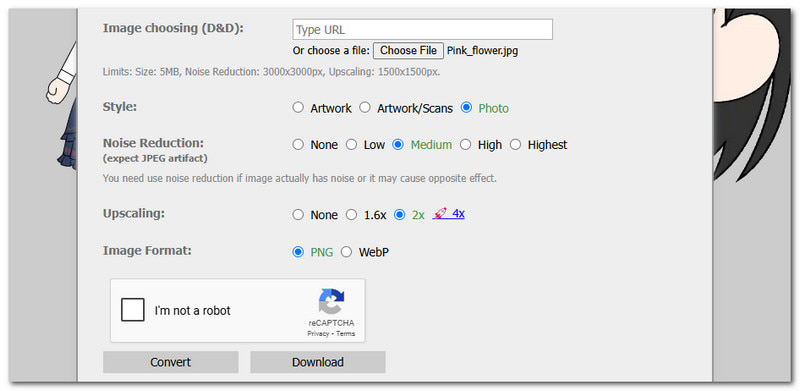
बोनस: सर्वोत्तम छवि गुणवत्ता के साथ छवि को शीघ्रता से अपस्केल करें
क्या आपको अपनी छवियों को तेज़ी से बड़ा और स्पष्ट बनाने की आवश्यकता है? एवीएड इमेज अपस्केलर यह काम कुछ ही सेकंड में कर सकते हैं! यह टूल बेहतरीन क्वालिटी बनाए रखते हुए इमेज को तेज़ी से बड़ा करता है। यह धुंधली तस्वीरों को शार्प करने, शोर को हटाने और रिज़ॉल्यूशन बढ़ाने के लिए AI तकनीक का इस्तेमाल करता है। एक क्लिक से आप इमेज को 8× तक बड़ा कर सकते हैं।
AVAide Image Upscaler JPG, JPEG और BMP इमेज को सपोर्ट करता है। यह लोगों, जानवरों, उत्पादों, कारों और ग्राफ़िक्स की तस्वीरों के लिए बढ़िया काम करता है। आप ई-कॉमर्स, प्रिंटिंग या किसी और चीज़ के लिए बेहतर फ़ोटो का इस्तेमाल कर सकते हैं। दूसरे टूल से अलग, इसमें वॉटरमार्क नहीं हैं और इसका इस्तेमाल मुफ़्त है। आपको कुछ भी इंस्टॉल करने की ज़रूरत नहीं है। बस एक तस्वीर अपलोड करें, AI को अपना जादू चलाने दें और एक उच्च-गुणवत्ता वाला वर्शन डाउनलोड करें।
स्टेप 1अपना वेब ब्राउज़र खोलें और AVAide Image Upscaler पर जाएँ। कोई डाउनलोड नहीं, कोई इंस्टॉल नहीं; सब कुछ पूरी तरह से ऑनलाइन काम करता है।
चरण दोआपको इंटरफ़ेस में आयात अनुभाग दिखाई देगा; आप क्लिक कर सकते हैं एक फोटो चुनें जिस छवि पर आप काम करना चाहते हैं उसे आयात करने के लिए बटन पर क्लिक करें या अपनी छवि को ड्रॉप और पेस्ट करें। आप अपलोड कर सकते हैं जेपीजी, पीएनजी, तथा बीएमपी.
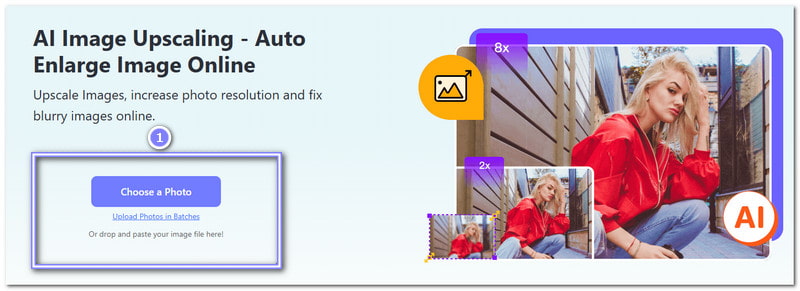
चरण 3जब आप अपनी छवि का चयन करेंगे तो AVAide इमेज अपस्केलर उसे प्रोसेस करेगा और अपस्केल करेगा। आप बाईं ओर मूल छवि और दाईं ओर अपस्केल की गई तस्वीरें देख सकते हैं। आप विवरण को स्पष्ट रूप से या ज़ूम मोड में देखने के लिए छवि के चारों ओर अपना कर्सर घुमा सकते हैं।
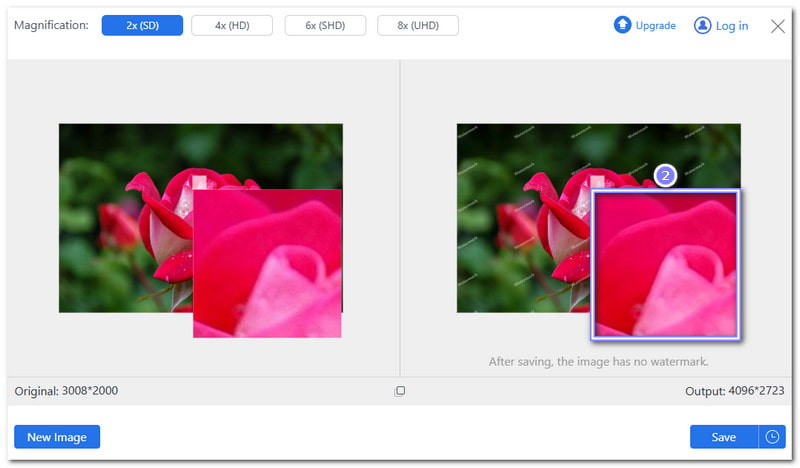
चरण 4जैसा कि आप देख सकते हैं, छवि को अपस्केल किया गया है 2× डिफ़ॉल्ट रूप से। यदि आप इसे बड़ा करना चाहते हैं, तो आवर्धन विकल्प पर जाएँ और चुनें 4×, 6×, या 8×। तथापि, 6× तथा 8× आपको अपनी योजना को अपग्रेड करने की आवश्यकता है। लेकिन यह इसके लायक है क्योंकि यह आपकी छवि को बड़ा कर सकता है और साथ ही सबसे अच्छी स्पष्टता भी प्रदान कर सकता है।
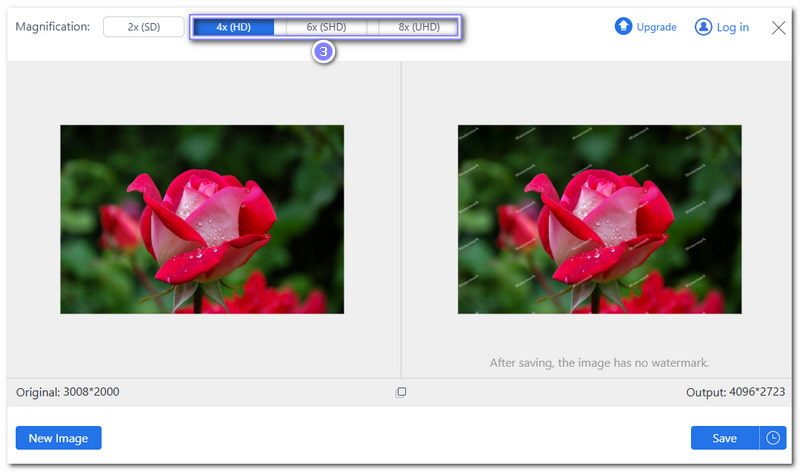
चरण 5संतुष्ट होने पर, क्लिक करें सहेजें इंटरफ़ेस के दाएँ कोने पर बटन। अब, आपके पास एक बड़ी, शार्प और साफ़ फ़ोटो है, जो आपकी ज़रूरत के हिसाब से एकदम सही है।
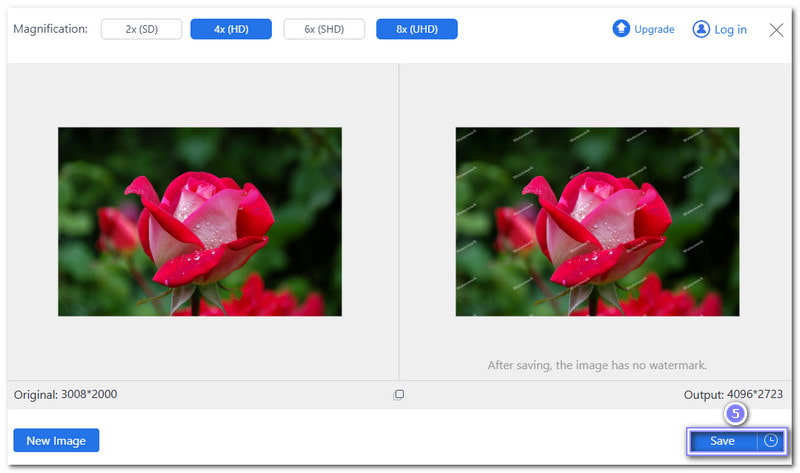
Topaz Gigapixel AI, Photoshop और waifu2x जैसे टूल की मदद से अपनी इमेज को 16× तक बढ़ाना असंभव नहीं है। इन टूल में आपकी मदद करने के लिए अलग-अलग तरीके हो सकते हैं, लेकिन वे सभी AI का इस्तेमाल करते हैं छवि अपस्केल 16× विवरण खोए बिना फ़ोटो को बड़ा बनाने के लिए।
लेकिन अगर आप कुछ सरल, तेज़ और व्यावहारिक चाहते हैं, तो प्रयास करें एवीएड इमेज अपस्केलरयह धुंधली तस्वीरों को शार्प कर सकता है, शोर को हटा सकता है, और केवल एक क्लिक से विवरण बढ़ा सकता है। आप बिना किसी वॉटरमार्क या गुणवत्ता हानि के छवियों को 8× तक बड़ा कर सकते हैं। यह मुफ़्त, सुरक्षित है, और किसी भी ब्राउज़र पर काम करता है!
हमेशा याद रखें कि बेहतरीन तस्वीरें धुंधली या पिक्सेलयुक्त नहीं होनी चाहिए। सही टूल से आप किसी भी फोटो को स्पष्ट और शार्प बना सकते हैं।

छवि अपस्केलर
हमारी AI तकनीक स्वचालित रूप से आपकी छवियों की गुणवत्ता बढ़ाएगी, शोर को दूर करेगी और धुंधली छवियों को ऑनलाइन ठीक करेगी।
अभी प्रक्रिया करेंचित्र संपादन